Le filigrane ou watermark sert à personnaliser une photographie prise avec votre Hisense. Il permettra soit de mettre les détails liés à votre portable soit d’ajouter du texte ou un logo (marque, lieu,… ). Il peut être fort pratique si vous créez du contenu dans un blog ou un réseau social comme Twitter. Le filigrane sert à marquer votre photo afin qu’elle ne soit pas réutilisée par d’autres gens. Apprenez dans ce tutoriel, comment mettre un filigrane sur votre Hisense, mais aussi comment le modifier. A la fin de cet article nous vous expliquerons comment désactiver le watermark sur les images prises avec un téléphone android.
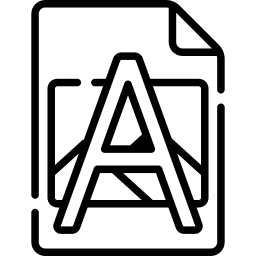
Comment faire pour mettre un filigrane sur Hisense?
Vous avez plusieurs solutions d’ajouter un filigrane sur une photographie soit par le menu des réglages de votre caméra, soit par votre galerie soit en utilisant une appli. Votre image sera de la sorte protégée.
Ajouter un watermark depuis la caméra de votre portable
En effet vous pouvez mettre un filigrane depuis les paramètres de votre appareil photo. Faites comme expliqué ci-dessous:
- Allez dans l’application Caméra de votre Hisense
- Et ensuite appuyez en haut à droite sur les 3 petits points ou 3 barres parallèles et ensuite sélectionnez préférences ou directement sur la roue crantée.
- puis cocher Filigrane de l’appareil ou watermark



Le filigrane de l’appareil fait s’afficher les caractéristiques de votre Hisense
Ajouter du texte sur un image depuis votre galerie
On peut mettre un filigrane ou du texte sur une photographie déjà prise avec votre smartphone. Dans cette optique, rendez-vous dans la galerie et sélectionnez Editer . A cet instant vous pourrez mettre du texte sur votre photo. N’oubliez pas de sauvegarder.
Apprenez comment supprimer le son de l’appareil photo de votre Hisense.
Comment faire pour modifier le filigrane de votre Hisense?
Il y a deux solutions pour personnaliser un filigrane. La 1ère solution par la caméra de votre Hisense va être assez simple néanmoins sans avoir trop d’options. La deuxième en passant par un appli permettra d’avoir différentes possibilités de personnalisation de filigrane (police, couleurs, formes, logo).
Personnaliser le watermark depuis le menu des réglages de votre appareil photo
- Allez dans l’application Caméra de votre Hisense
- Et ensuite appuyez en haut à droite sur les 3 petits points ou 3 barres parallèles puis ensuite sélectionnez préférences ou directement sur la roue crantée .
- puis activer Filigrane de l’appareil ou watermark
- après sélectionnez Watermark ou sur Filigrane personnalisé
- vous pouvez de la sorte inscrire du texte que vous souhaitez dans le filigrane


Personnaliser un filigrane grâce à une application
- Watermark: Logo, Text on Photo : c’est une appli qui vous permet d’intégrer du texte, mais aussi un logo.
- Ouvrez l’application puis Choisissez une photographie de la galerie d’images sur laquelle vous souhaitez mettre un filigrane.
- Ajoutez du texte, un logo ou des autocollants: vous pouvez les régler (luminosité, taille)
- Enregistrez et partagez des photos en filigrane
- Ajouter un filigrane sur les photos : choisissez parmi les modèles prédéfinis ou mettre votre filigrane. Un filigrane peut être défini sur une photo.
- Add Watermark Free : cette appli permettra d’ajouter différents types de filigranes (logo, signature, texte). Il y a le choix de la police d’écriture, de la taille, de la localisation
Comment faire pour supprimer le filigrane d’une image?
Pour supprimer le filigrane d’une photo, tout dépendra si cette photo a déjà été prise.
Retirer le filigrane de l’appareil photo
Pour retirer le filigrane de la caméra de votre Hisense, retournez dans le menu des réglages de votre appareil photo, puis désactiver le watermark.
Supprimer le filigrane d’une photo au niveau de la galerie de votre android
Le filigrane marqué sur une photo ne peut être enlevé. On peut par contre essayez de gommer la photo ou de la recadrer afin d’enlever le filigrane. On peut également flouter une partie de la photo prise avec votre Hisense.
Si vous êtes à la recherche d’autres informations sur votre Hisense, on vous invite à aller voir les tutos de la catégorie : Hisense.
